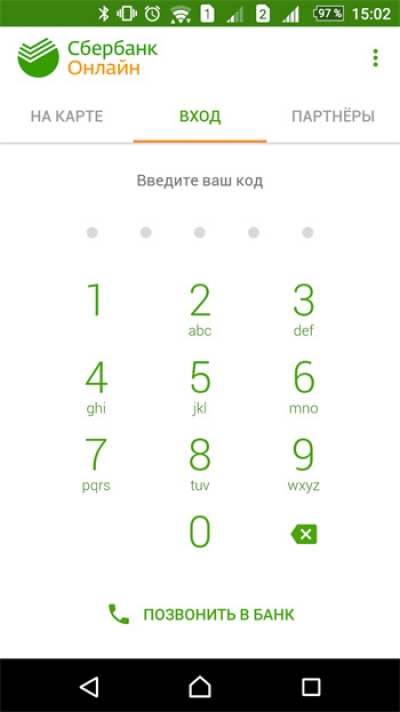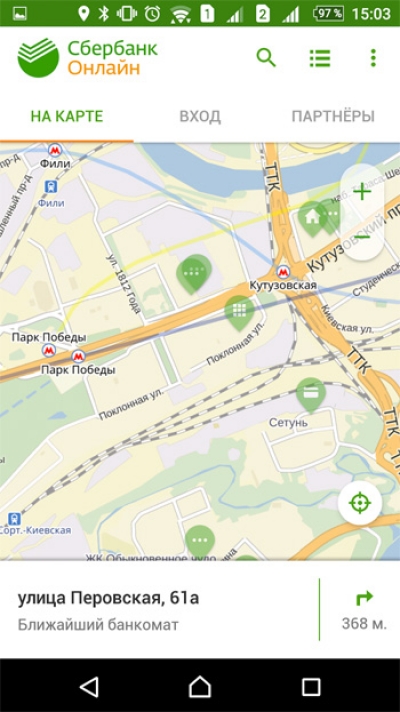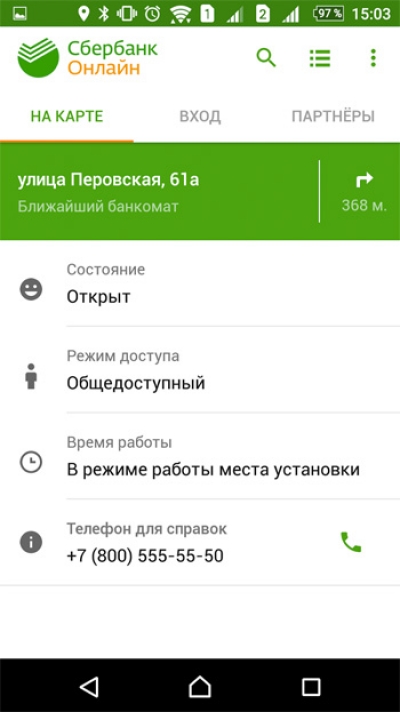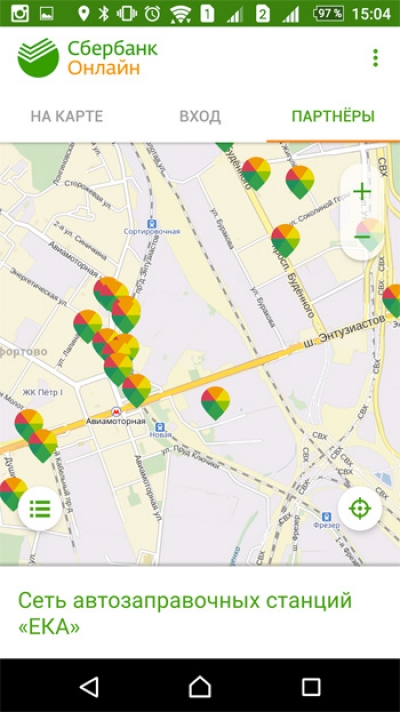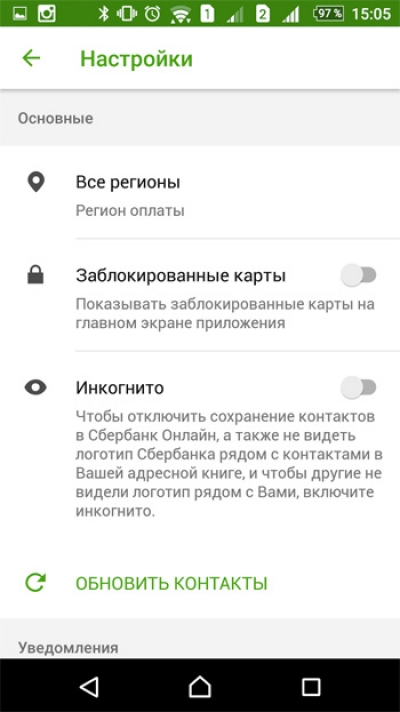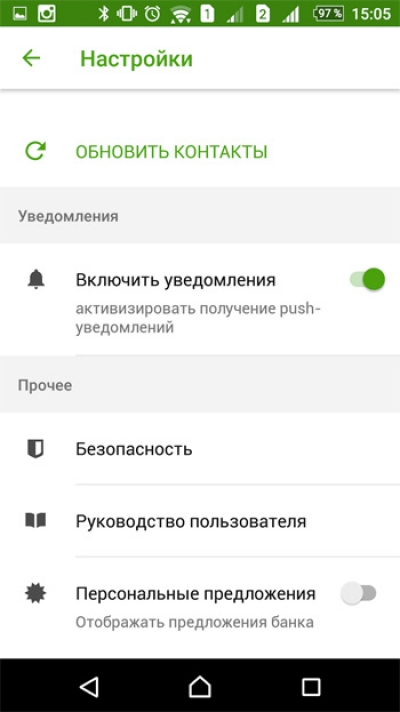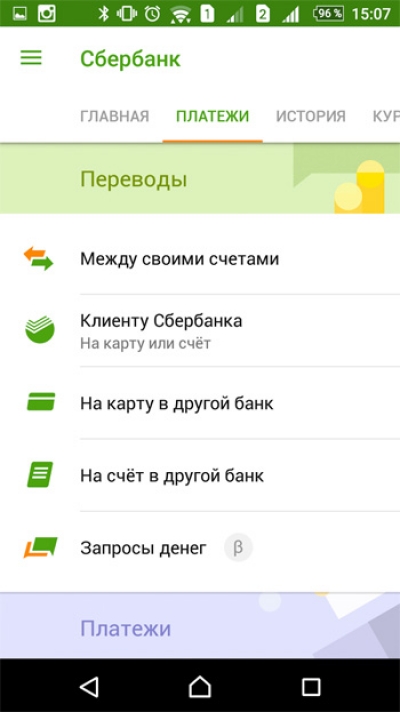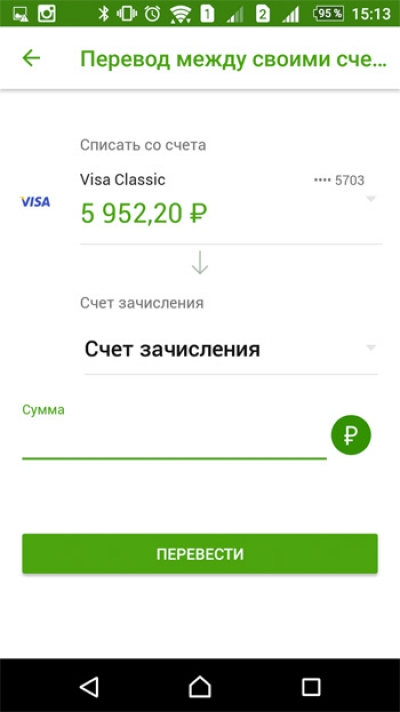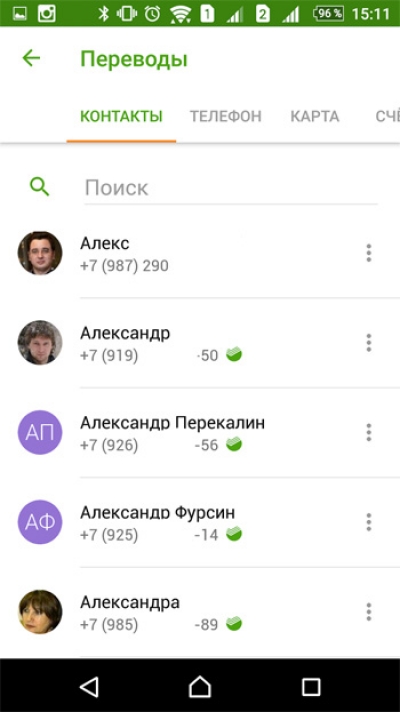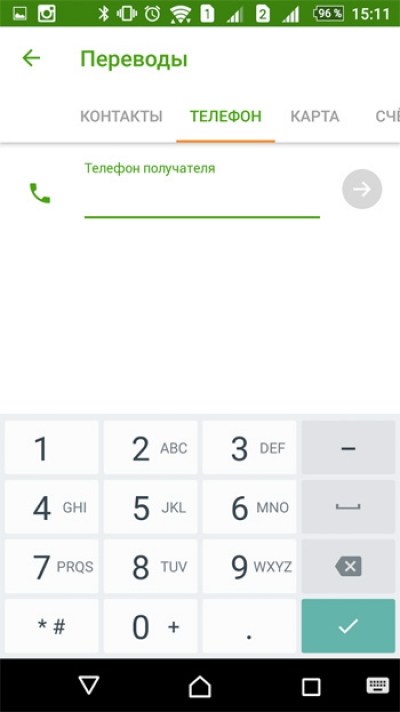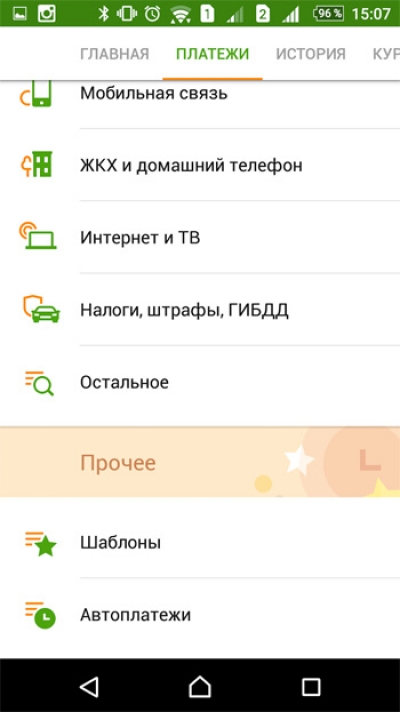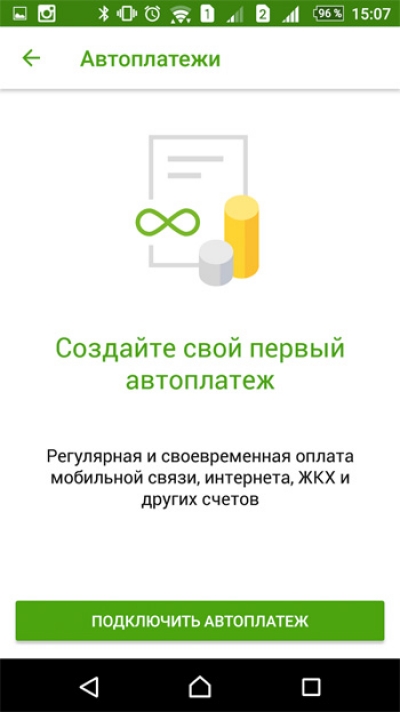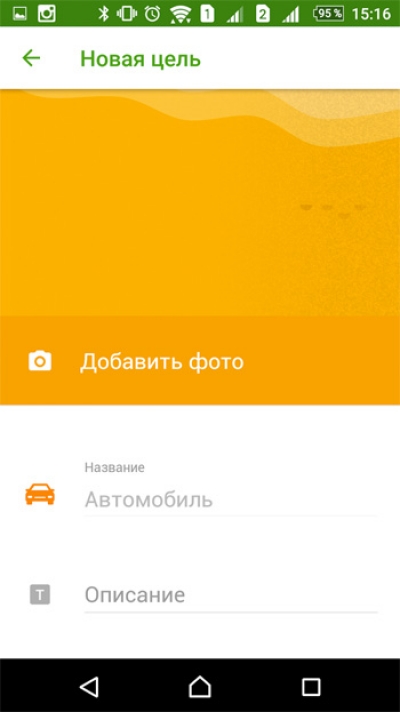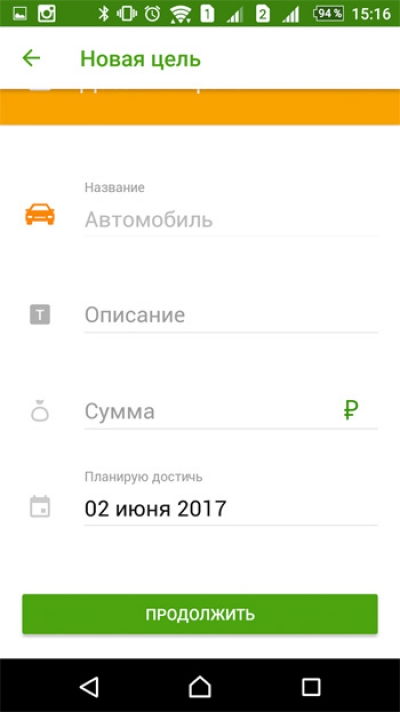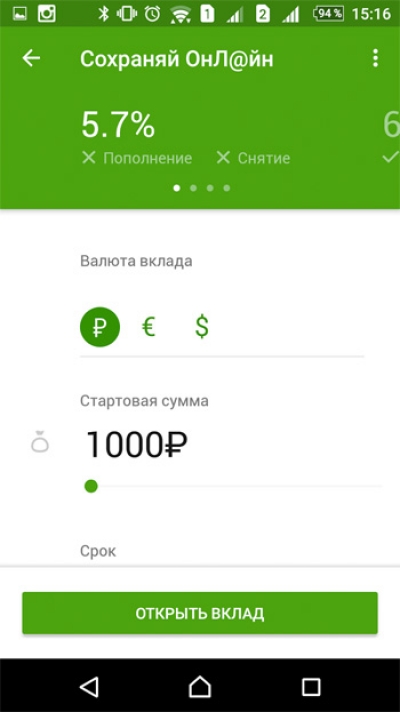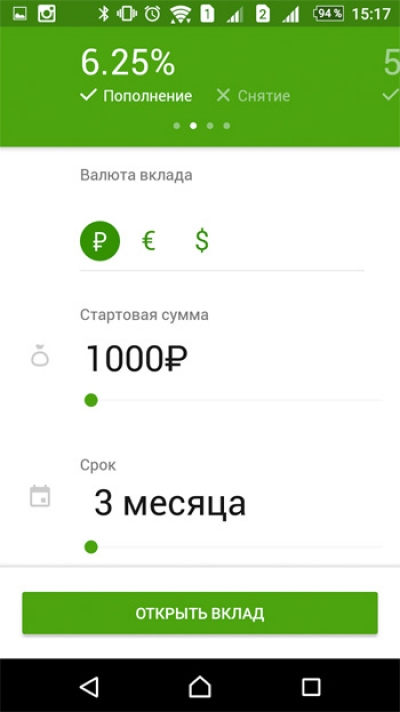Cum să plătiți prin card cu atingerea telefonului. Cum să plătiți prin telefon cu un card Visa. Plăți fără contact în detaliu
Doisprezece pași EMV-tranzaktsii
"Pentru a face o tranzacție, astfel încât trebuie să treceți printr-o duzină de pași"
Din instrucțiunile comandantului EMVco
Desigur, mulți dintre voi ați observat că, după înlocuirea cardurilor cu bandă magnetică cu cele cu chip, timpul de operare în terminal a crescut cu câteva secunde. Cipul citește mai mult, mai mult timp este cheltuit pentru verificarea codului PIN offline.
Acest lucru se datorează faptului că procesul de service a cardurilor cu cip este mult mai complicat decât citirea a câteva zeci de octeți din bandă și trimiterea unei solicitări de autorizare către un soclu deschis.
Conform standardului EMVCo, un ciclu tipic al unei tranzacții EMV constă din 12 etape:
1. Selectați aplicația;
2. Inițierea aplicației de procesare;
3. citirea datelor aplicației;
4. autentificarea emitentului în modul offline;
5. Restricții de manipulare;
6. autentificarea titularului cardului;
7. Verificarea parametrilor de management al riscului de pe partea terminalului;
8. Analiza acțiunilor terminale;
9. Verificarea parametrilor de management al riscului de pe card;
10. Analiza acțiunilor cardurilor;
11. Dacă este necesar, autorizați tranzacția online;
12. Finalizarea tranzacției.
Aceste operațiuni necesită schimburi intense și calcule, atât pe partea cardului, cât și pe partea terminală, și necesită mult timp pentru standardele sistemelor online. În același timp, cardul este mereu în cititorul terminalului, iar clientul așteaptă cu nerăbdare verdictul sistemului.
În cazul lanțurilor mari de comerț cu amănuntul, fiecare secundă este costisitoare, iar clienții moderni doresc să obțină mai rapid bunurile. Sistemul de plăți cu vize a oferit tehnologia de contact pentru card și pentru clienți. În plus față de viteza de plată, clienții au primit un alt avantaj valoros - acum piesa standard de plastic poate deveni în general inutilă, datele de plată sunt înregistrate în telefon cu NFC.
rapid VSDC sau să o facem repede
« 500 milisecunde»
Din manual Visa pentru dezvoltatorii de contacte fără contacte
Cerința dată în epigraf stabilește un cadru foarte rigid pentru procesarea unei tranzacții fără contact - 500 milisecunde. Exact atât de mult timp este la terminal și cărți pentru a se întâlni, a discuta și a lua decizia corectă.
Pentru a face reală tranzacția fără contact într-o perioadă atât de scurtă, dezvoltatorii au sugerat eliminarea maximă a tranzacției EMV suplimentare din 12 pași și fuzionarea și reducerea pașilor necesari. Acesta este modul în care au apărut specificațiile qVSDC (rapid Visa Smart Debit / Credit).
Figura 1 prezintă fazele principale de servicii ale unei tranzacții fără contact.
Fig. 1. Fazele principale ale serviciului de tranzacții fără contact
Faza 1. Pregătirea pentru o tranzacție fără contact.
În acest moment, terminalul cunoaște deja suma care trebuie plătită și poate determina posibilitatea efectuării unei tranzacții prin interfața fără contact, luând în considerare limitele permise de banca achizitoare. Terminalul completează înregistrarea TTQ (Calibrarea tranzacțiilor terminale), pe care ulterior o va da cardului spre decizie.
Dacă este posibilă efectuarea unei tranzacții fără contact, terminalul activează un cititor fără contact.
Faza 2.1. Selecția aplicațiilor
Clientul aduce cititorului o cartelă sau un telefon fără contact cu NFC. Cititorul solicită de pe card o listă de aplicații care acceptă plata fără contact - PPSE (Proximity Payment Systems Environment). Dacă se găsește o aplicație, aceasta este selectată automat pentru plată printr-un AID (Application ID). Dacă aplicația nu este găsită, tranzacția se încheie. În acest caz, terminalul oferă să utilizeze o altă interfață pentru efectuarea unei plăți.
Faza 2.2. Inițializarea procesării aplicațiilor
Terminalul trimite cardului cea mai importantă comandă - opțiunea de preluare a prelucrării. Pe baza analizei înregistrării TTQ, suma și moneda tranzacției de date, cardul decide cum să autentifice clientul, luând în considerare regulile de gestionare a riscurilor stabilite de emitentul cardului.
Pentru plata fără contact, este implementat mecanismul de autentificare accelerată fDDA (Fast Dynamic Data Authentication). Înainte de a răspunde la comanda Get Processing Option, cardul semnează un număr aleatoriu (număr imprevizibil) împreună cu certificatul-cheie al emitentului, precum și parametrii tranzacției transmise de terminal - suma și codul valutei. Spre deosebire de procesarea standard EMV, pentru a reduce timpul, în loc de un ciclu de schimb separat, criptograma tranzacției (TC) este transmisă imediat ca răspuns la comanda Get Processing Option.
Etapa 3: Autentificarea deținătorului de card
Pe baza informațiilor primite de pe card, terminalul autentifică deținătorul cardului. Opțiunile pot fi următoarele:
Fără autentificare. Acest lucru este permis, de exemplu, atunci când utilizați VEPS (Visa Easy Payment Service);
Prin semnătura. Casierul trebuie să solicite o semnătură de la client la cec;
Cod PIN. Terminalul oferă clientului să introducă un cod PIN;
CDCVM (Device Device CVM). Un mod special conceput pentru dispozitivele client, cum ar fi un telefon. În acest caz, clientul introduce un cod de acces separat pentru aplicația de plată. Semnul unei astfel de autentificări va fi transmis terminalului.
Etapa 4. Autorizarea tranzacțiilor online.
Dacă este necesar, terminalul generează o solicitare de autorizare și îl trimite emitentului. În cerere, sunt transmise câmpurile standard ale tranzacției EMV, criptograma tranzacției, aplicația selectată și caracteristica de întreținere a cartelei prin interfața fără contact.
cerere VisaQIWIportofel. Schema generală de interacțiune
Tehnologiile descrise mai sus pot fi implementate nu numai într-un microcircuit implantat într-o bucată de plastic, ci și în acele aparate de consum, în special în telefoanele mobile.
De la lansarea versiunii Google Android 4.4, dezvoltatorii pot accesa direct interfața NFC. Datorită acestui lucru, a fost posibilă emularea funcționării unui card într-o aplicație de plată. Tehnologia este denumită în mod oficial emularea cardului gazdă (HCE).
Plata cu Apple Pay este foarte simplă - doar un dispozitiv care este cu tine în fiecare zi. Puteți plăti pentru achizițiile dvs. cu cardul dvs. de credit sau de debit cu o singură atingere. Și deoarece, atunci când utilizați Apple Pay, detaliile cardului dvs. nu sunt transferate vânzătorului, plata prin iPhone, Apple Watch, iPad sau Mac este o metodă de plată incredibil de fiabilă și confidențială.
Este mai ușor să plătești în magazine.
Spre deosebire de plata prin card de credit, puteți face cumpărături în magazin prin Apple Pay cu iPhone și Apple Watch într-o chestiune de secunde. Doar puneți degetul pe ID-ul tactil și aduceți iPhone-ul la terminal. Sau faceți dublu clic pe butonul lateral de pe Apple Watch și aduceți-le la terminal.
Este mai ușor să plătiți în aplicații.
În plus, cu Apple Pay, puteți plăti rapid și confidențial pentru achiziții în diverse aplicații, inclusiv cele de pe Apple Watch. Pentru a plăti, plasați pur și simplu degetul pe senzorul Touch ID.
Este mai ușor să plătiți online.
Plata cu Apple Pay este convenabilă nu numai în magazine și aplicații, dar și pe site-uri prin Safari. Pentru a efectua o achiziție sau a transfera fonduri către caritate prin intermediul serviciului Apple Pay cu un iPhone, iPad sau Mac, nu este necesar să creați un cont sau să vă conectați. Caracteristica Touch ID se află și pe MacBook Pro, astfel încât plata este doar o simplă atingere. Acesta este cel mai rapid și mai sigur mod.
Plătiți pentru achiziții pe MacBook Pro
folosind Apple Pay.
Când cumpărați un MacBook Pro cu panoul cu bara de atingere, plasați pur și simplu degetul pe ID-ul tactil pentru a confirma plata.
Confidențialitate și protecție. În fiecare tranzacție.
Metoda de plată mai sigură.
Când plătiți pentru achiziții, Apple Pay utilizează un număr de dispozitiv individual și un cod de tranzacție unic. Aceasta înseamnă că numărul cardului nu este stocat pe dispozitiv sau pe serverele noastre și nu este transferat vânzătorilor atunci când plătește.
Achizițiile dvs. sunt afacerea dvs.
Apple Pay nu salvează informațiile despre tranzacții prin care poți fi identificat. Pentru comoditate, achizițiile dvs. recente sunt stocate în Google Wallet - aceste date nu sunt trimise în altă parte.
Recent, în Federația Rusă Google în cele din urmă a lansat noul său sistem de plăți Android Pay. A venit în țara noastră cu o anumită întârziere, așa cum a fost anunțată pe 16 mai și mult mai târziu decât în alte țări. În general, Android Pay există pe piață de aproape doi ani, iar Rusia a devenit doar 11 țări în care acest sistem de plăți a devenit disponibil. Apropo, concurenții de la măr a mers înainte Googleprin lansarea serviciului său similar Apple Pay în Rusia în toamna anului trecut. În același timp, rușii au reușit să utilizeze Samsung Pay - un serviciu de plată dezvoltat exclusiv pentru echipamentul acestei companii coreene.
Ce este Android Pay și ce este pentru el?
Android Pay este un lucru foarte convenabil și practic. Datorită aplicației, nu mai trebuie să transportați toate cardurile bancare existente în portofel. Pur și simplu conectați-le la Android Pay, instalat pe telefonul smartphone sau pe alt dispozitiv gadget de la sistemul de operare Google. În viitor, puteți plăti pentru bunuri și servicii utilizând un dispozitiv mobil în orice loc unde sunt instalate terminale de plată fără contacte. În acest caz, utilizatorul Android Pay va plăti exact așa cum este indicat pe eticheta de preț, deoarece Google nu se percepe taxă pentru utilizarea acestui serviciu.
Ce clienți bancari pot utiliza deja plăți Android
Acum, puteți conecta cardurile Visa și MasterCard la serviciul de plată Android Pay. Raiffeisenbank, Bars Bank, MTS–bancă, VTB24, Sberbank, Alfa Bank, Banca Agricolăbancă Tinkoffprecum și bancă descoperire împreună cu sateliții săi Roketbankom și punct. De asemenea, partenerii de service sunt BIN, Promsvyazbankbancă Standard rusesc și Yandex. Cu toate acestea, în acest caz, numai cardurile MasterCard pot fi conectate la Android Pay. În viitor, Google promite să extindă lista băncilor ale căror carduri pot fi conectate la Android Pay.
Pe ce dispozitive mobile puteți instala aplicații Android Pay?
Sistemul de plată Android Pay poate fi utilizat pe toate dispozitivele mobile echipate cu sisteme de operare Googleîncepând de la Android KitKat (4.4) și mai nou. Cu toate acestea, merită să ne amintim că smartphone-ul trebuie să fie echipat cu un cip NFC. Această tehnologie este destinată transmisiei wireless de date pe o mică distanță și permite dispozitivului mobil să interacționeze cu terminalul de plată.
În plus, Android Pay nu va funcționa dacă smartphone-ul nu este firmware-ul oficial al sistemului de operare, precum și accesul rădăcină instalat. Acesta din urmă permite utilizatorului să "sapă mai adânc" în software-ul dispozitivului. Nu-mi place Android Pay, iar bootloader-ul deblocat este bootloader-ul. Toate aceste restricții sunt necesare pentru securitatea plăților și pentru prevenirea activităților frauduloase cu cardurile bancare ale utilizatorului.
Cum pot conecta un card bancar la Android Pay
Mai întâi trebuie să mergi la Magazin Google Play și să descarci aplicația Android Pay de acolo.
După ce aplicația este instalată și lansată, va oferi să adăugați o carte bancar în sine. În același timp, dacă utilizatorul a conectat anterior o cartelă la contul său Google, va fi suficient să introduceți codul CVV în Android Pay.
În cazul în care cardul este adăugat pentru prima dată, va fi necesar prin intermediul camerei telefonului smartphone sau introduceți manual numărul cardului, valabilitatea acestuia, codul CVV și adresa proprietarului în serviciul de plată. După aceasta, banca va trimite utilizatorului un cod de verificare, introducerea căruia va finaliza operațiunea de conectare a cardului.
Unde pot plăti prin Android Pay și ce este necesar pentru el 
În Rusia, puteți plăti folosind Android Pay în toate marile lanțuri de magazine, unități de rețea, precum și în multe alte locuri unde există terminale de plată. De exemplu casă de economii Până la sfârșitul acestui an, intenționează să echipeze mai mult de 1 milion de astfel de dispozitive cu sistem de plată fără contact. Este ușor de înțeles dacă să efectuați sau nu o plată utilizând un smartphone - trebuie doar să fiți atenți la prezența unor astfel de simboluri: 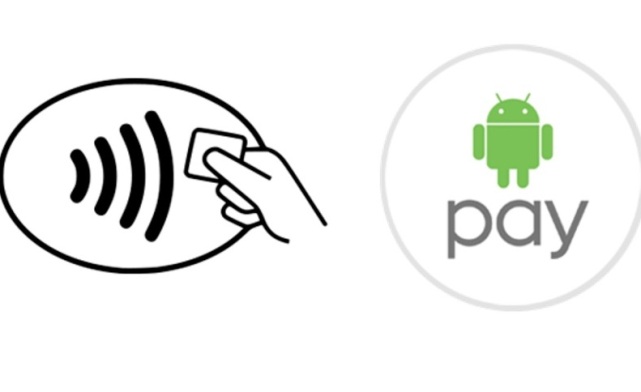
Pentru a efectua o plată, trebuie doar să aduceți pentru un moment dispozitivul mobil inclus la terminal. După aceasta, în cazul unei operații reușite, pe ecranul telefonului smartphone va apărea o imagine a hărții și un avertisment despre operația planificată. Cel mai adesea, codul PIN nu va fi necesar. Această operațiune va trebui să fie efectuată numai în cazul în care setările de banca în sine sau suma de plată peste o mie de ruble.
În cazul în care mai mult de un card este adăugat la Android Pay, va trebui să alegeți un card de bază care va fi utilizat în mod implicit. Pentru a selecta o altă cartelă bancară, va trebui să intrați în aplicație înainte de ao folosi și să informați dispozitivul despre aceasta.
Android Plătiți să plătiți în magazine și aplicații online
Android Pay vă permite să faceți cumpărături online și să plătiți pentru servicii în anumite aplicații mobile. Pentru a face acest lucru, trebuie să utilizați versiunea mobilă a browserului Google Chrome. Acum, în Rusia, o opțiune similară este disponibilă în Lamoda, OneTwoTrip, Rambler / Cash Desk, Playbill. Când încercați să efectuați o plată, pe ecran apare un buton special care afișează "Plătiți prin Android Pay". Puțin mai târziu, numărul de servicii disponibile se va extinde - va fi Clubul de livrare, Kinohod, Ozon, Yandex.Taxi și o serie de alte aplicații.
Bonus pentru carduri de loialitate
Aplicația Android Pay vă permite, de asemenea, să faceți diverse cărți de cadou și de bonus. O caracteristică foarte utilă, deoarece uneori numărul de astfel de carduri promoționale este în zeci. Pentru a conecta astfel de carduri, trebuie doar să îndreptați camera foto la codul de bare. După aceasta, pentru a beneficia de cardul bonus, va fi suficient să îl arătați pe dispozitivul mobil casei. Apropo, Android Pay va solicita, de asemenea, utilizatorului despre magazine din apropiere, ale caror carduri sunt listate in aplicatie.
Plățile sunt securizate cu ajutorul plății Android?
În companie Google garantați că toate plățile prin Android Pay sunt absolut sigure. Faptul este că această aplicație nu utilizează informațiile despre cardurile conectate, ci doar transferă o copie virtuală vânzătorului în momentul plății. Cu toate acestea, datele reale despre cardurile bancare sunt stocate pe serverele în sine. Google.
În plus, atunci când instalează Android Pay, utilizatorul adaugă protecție, dezactivarea cărora va duce la eliminarea completă a tuturor datelor de pe carduri. În cazul pierderii unui dispozitiv mobil, datele de la serviciul de plată pot fi distruse utilizând un serviciu special Android Device Manager.
Sberbank este cea mai mare bancă rusă: de exemplu, cota băncii de pe piața depozitelor private de la 1 ianuarie a acestui an a fost de 46%. Zeci de milioane de ruși folosesc cărți ale Sberbank, chiar dacă cineva nu a avut de ales: multe organizații sunt clienți de salarizare ai acestei bănci. Sberbank este, de obicei, acuzat de coadă, de întârziere tehnologică, de servicii necorespunzătoare, de birocrație și așa mai departe. Cu toate acestea, este imposibil să nu recunoaștem faptul că în ultimii ani situația se schimbă în bine. S-au reconstruit sucursalele bancare - de exemplu, o nouă filială a fost deschisă lângă casa mea, unde zeci de specialiști conduc populația, numărul ferestrelor de lucru simultan atinge douăzeci și există aproximativ zece ATM-uri într-o zonă separată.
Progresul tehnic nu a ocolit partea Sberbank: cu câțiva ani în urmă, banca a lansat o aplicație mobilă Sberbank Online. În această perioadă, numărul utilizatorilor săi a depășit 14,5 milioane - în conformitate cu acest indicator, concurenții nu au acces. Cum merg lucrurile cu funcționalitatea sa? Voi încerca să aflu cu exemplul versiunii Android a aplicației. Merită spus că programul este disponibil și pentru dispozitive bazate pe iOS și Windows Phone, există chiar și o versiune pentru Apple Watch.

Vreau doar să remarcăm că pe telefoanele cu acces la root, Sberbank Online va funcționa într-un mod limitat: plata pentru servicii și transferurile externe poate fi făcută numai folosind șabloane pre-create. După cum se menționează în descrierea cererii, Sberbank nu poate garanta un nivel suficient de securitate a plăților și transferuri către destinatarii arbitrari de la astfel de dispozitive.
Protecția antivirus este încorporată în aplicație - înainte de prima lansare, telefonul este verificat pentru viruși. Dacă sunt detectate probleme, pe ecran apare o listă a amenințărilor găsite. Dacă nu sunteți de acord cu acțiunile propuse - de exemplu, eliminarea virușilor găsiți - Sberbank Online va funcționa în modul de funcționalitate limitată. Antivirusul încorporat este un lucru bun, dar după cum se spune, există nuanțe. De exemplu, în cazul meu, aplicația a preluat aplicația de navigare WisePilot pentru virusul, instalat de Sony pe smartphone-uri Xperia. Programul a trebuit să fie eliminat, astfel încât banca mobilă să poată funcționa pe deplin.
Pentru solicitarea de a lucra, clienții Sberbank trebuie să activeze mai întâi serviciul Mobile Bank - acest lucru se poate face la o bancă sau la un ATM. Dacă nu ați utilizat anterior banca de Internet Sberbank-Online pe computerul dvs., va trebui să vă înregistrați în aplicație. În mod clar, întregul proces este afișat în următorul videoclip:
Pentru prima autentificare, va trebui să introduceți parola din mesajul SMS care vine la numărul de telefon atașat contului. Apoi, trebuie să veniți cu un cod numeric din cinci cifre, pe care va trebui să îl introduceți la introducerea aplicației. Fără autorizație, puteți vedea adresele celor mai apropiate bancomate și sucursale pe hartă, aflați numărul lor de telefon și orele de programare. O listă de magazine, saloane și alte organizații care acceptă programul de bonus "Mulțumesc" este disponibil în fila "Parteneri".
|
|
|
|
|
|
După autorizare, un mesaj SMS corespunzător ajunge imediat la telefon, astfel încât în cazul unei intrări neautorizate de la un alt dispozitiv, veți afla imediat despre acest lucru. Pagina principală a aplicației mobile este următoarea:
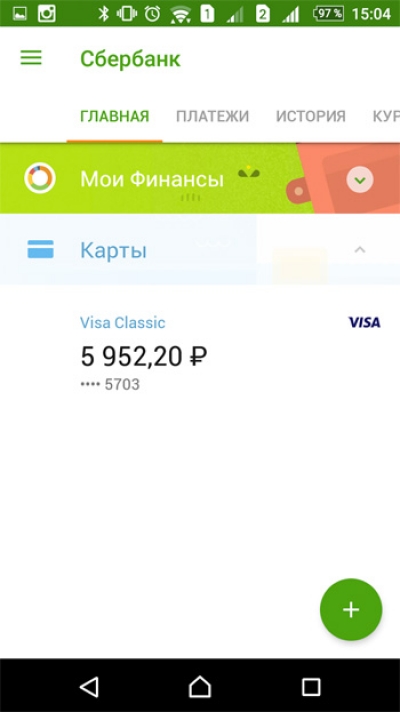
Centrul vă prezintă cardurile Sberbank, tipul și suma fondurilor pentru ele. Puțin mai mare este elementul "My Finance", care este restrâns în mod implicit. Dacă îl extindeți, puteți vedea cheltuielile pentru luna curentă, precum și pentru a afla numărul bonusurilor "Thank you".
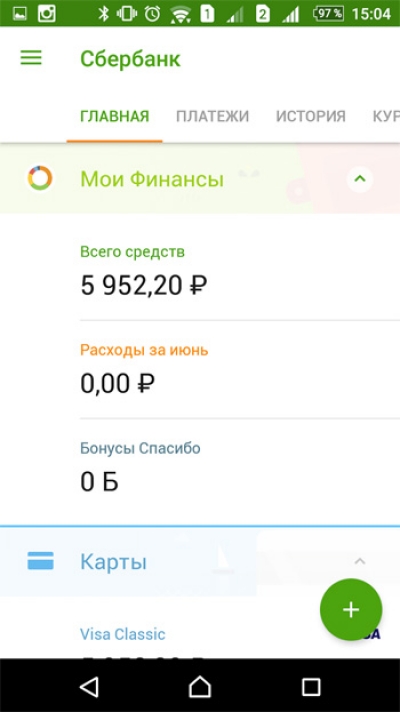
În colțul din stânga sus este ascuns un buton, când se face clic pe el, apare un meniu pop-up:
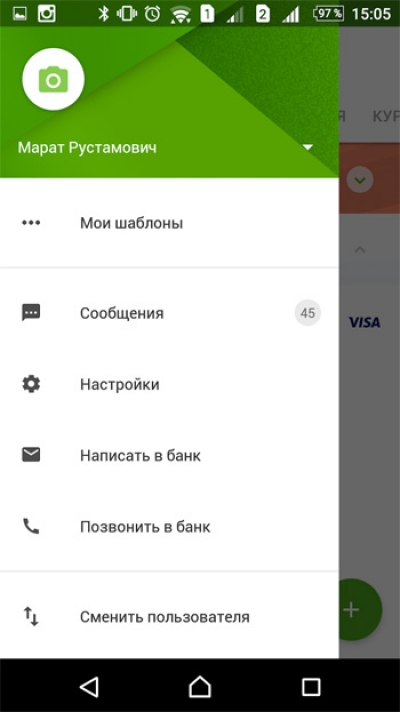
Aici puteți instala un avatar, puteți vizualiza șabloanele pe care le-ați creat, puteți modifica setările, puteți scrie sau apela banca, puteți schimba utilizatorul și puteți vizualiza mesaje.
|
|
|
În setări puteți seta o regiune de plată specifică. Acest element trimite link-uri către un anumit furnizor de servicii de căutare. Pentru a pune în termeni simpli, companiile de gestionare, furnizorii și alte organizații din alte regiuni nu vor fi prezentate unui rezident al Ekaterinburgului. De asemenea, în setări puteți afișa notificările și ofertele de la Sberbank, puteți vedea lista amenințărilor curente (viruși și altele) și citiți manualul de utilizare. Ultimul este un fișier PDF cu 185 (!) Pagini.
Dar înapoi la ecranul principal. Funcționalitatea principală a aplicației este ascunsă în filele adiacente, între care se face comutarea între butoane (swipes) ale ecranului, deși puteți să faceți clic pur și simplu pe numele filei.
|
|
|
În spatele paginii principale a aplicației se introduce fila "Plăți" - chintesența aplicației "Sberbank Online". Aici puteți efectua transferuri între conturile dvs., transferați fonduri clienților Sberbank și altor bănci - atât prin numărul de card, cât și prin cont. Dacă selectați "Transfer la client Sberbank", aplicația deschide lista contactelor dvs. în mod implicit. Dacă persoana de contact are o cartelă Sberbank legată de un număr de telefon din lista dvs., se afișează lângă ea sigla bancii. Astfel, nu trebuie să știți nici numărul cardului, nici detaliile contului pentru a trimite fonduri rudelor sau prietenilor. Dacă beneficiarul nu se află în lista dvs. de contacte, puteți să introduceți pur și simplu numărul său de telefon în fila adiacentă. Folosind aplicația, poți cere bani de la prietenii sau colegii tăi sau împrumuta o mie de vecini lui Vasya înainte de salariu.
|
|
|
Desigur, puteți efectua un transfer într-un mod mai tradițional - introduceți numărul cardului destinatarului. Dar chiar și aici aplicația poate să ajungă la salvare dacă o cartelă de plastic este la îndemână și ești leneș pentru a introduce 16 cifre - cardul poate fi scanat cu ajutorul unei camere de telefon mobil. Numărul va fi recunoscut automat și introdus în câmpul corespunzător. Totul devine și mai simplu dacă cardul bancar acceptă plata fără contact (PayPass sau payWave), iar telefonul are un modul NFC - în acest caz este suficient să atașați cartela la telefonul smartphone, iar numărul acestuia va apărea în aplicație. Ambele moduri de lucru fără plângeri.
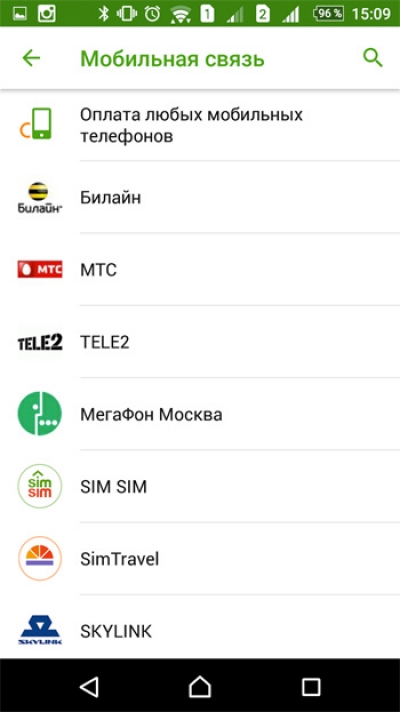
Sberbank Online vă permite să plătiți fără comision servicii pentru mai mult de 30 de mii de furnizori, astfel încât șansele de rapid și fără birocrație inutile sunt foarte mari. Aplicația vă permite de asemenea să creați șabloane pentru o plată mai rapidă a operațiunilor tipice. Pentru cei care nu doresc să plătească facturile de utilități în fiecare lună, la domiciliu Internet și altele asemenea, puteți seta o plată automată. De exemplu, există o funcție de reaprovizionare automată a contului telefonului dvs. mobil atunci când se atinge echilibrul minim stabilit. Plata automată poate fi legată la o anumită dată - de exemplu, trimiteți o solicitare băncii să plătească facturile de internet în a 21-a zi a fiecărei luni în valoare de 900 de ruble.
|
|
|
Fila "Istoric" conține informații despre toate operațiile efectuate utilizând aplicația, fie că este vorba despre un transfer pe o cartelă sau despre o plată pentru un telefon mobil.
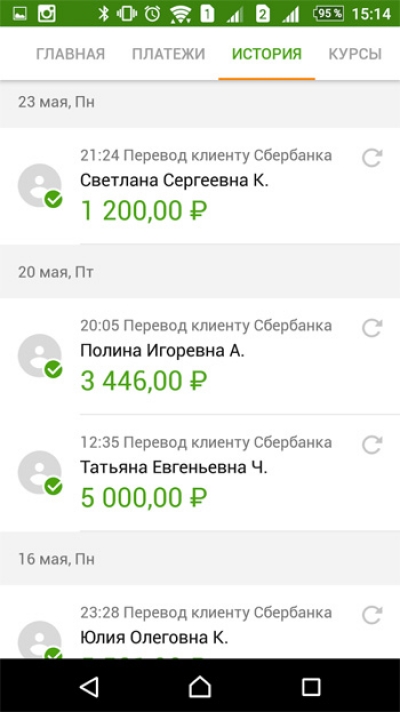
Următoarea filă, "Rates", conține informații despre ratele bancare pentru cumpărarea și vânzarea valutei străine, precum și despre metalele prețioase. Puteți vinde dolari disponibili sau puteți cumpăra un kilogram de altă platină sau aur. Pentru a efectua operațiuni cu metale, este necesar să deschideți un cont de metal - informații despre acest lucru sunt disponibile pe site-ul oficial al Sberbank.
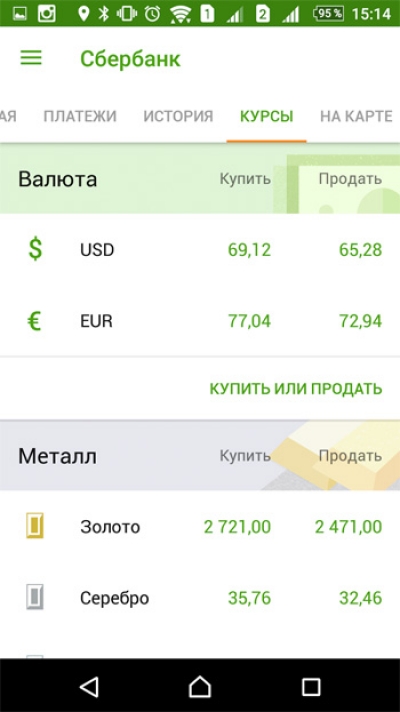
Ultima filă, "Pe hartă", în fapt, duplică un element similar al aplicației, disponibil înainte de autorizare. Aici puteți vedea informații despre sucursalele și bancomatele Sberbank.
|
|
|
Este simplu - "Sberbank" vă invită să deschideți un depozit țintă. Procentajul este scăzut - de la 1,5 la 2,3% pe an. Transferarea fondurilor pentru atingerea scopului dvs. va fi, desigur, independent. Posibilitatea unei dobânzi curioase, dar scăzute, lipsește acest risc de semnificație practică.
Dacă doriți cu adevărat să vă încredințați banii către Sberbank pentru a le depozita și multiplica, atunci cu ajutorul aplicației este mai ușor să deschideți un depozit care este mai potrivit pentru dvs. în funcție de condiții: există patru tipuri de alegere. Rata dobânzii depinde de tipul depozitului, moneda, suma de pornire și termenul.
|
|
|
![]()
Toți utilizatorii existenți și potențiali ai aplicației mobile Sberbank Online nu trebuie să uite de limitele destul de stricte ale operațiunii. Astfel, plățile în favoarea operatorilor celulari și a portofelurilor electronice nu pot depăși 10 mii de ruble pe zi. Transferurile către clienții Sberbank și alte bănci sunt limitate la 100 de mii de ruble pe zi. Această limită poate fi ridicată la 500 mii de ruble dacă confirmați operațiunile din centrul de contact al băncii sau utilizați șabloane confirmate anterior în centrul de contact al băncii.
Aplicația "Sberbank Online" vă permite să scăpați de campania din bancă în cazul majorității operațiunilor tipice - și aceasta este valoarea sa principală. Dezvoltatorii au reușit să creeze o aplicație convenabilă, cu o interfață simplă și intuitivă. Desigur, nu este capabil să înlocuiască o bancă de Internet cu drepturi depline - de exemplu, programul nu poate primi o declarație a contului, nu reflectă tranzacțiile cu carduri care nu se efectuează în cadrul aplicației (cumpărături în magazine etc.), dar nu este pusă înaintea aplicației astfel de sarcini. Un punctaj mediu de 4,5 puncte pe Google Play, App Store și Windows Store vorbește de la sine - utilizatorii sunt mulțumiți. Deci, dacă sunteți un client Sberbank dintr-un motiv sau altul, aplicația Sberbank Online vă poate ușura viața.
Acum puteți plăti pentru cumpărarea în magazine de pe un iPhone în loc de plastic! Serviciul Apple Pay a câștigat pentru prima oară în 2014 în Statele Unite, când a fost introdus iPhone 6. Doi ani mai târziu, a câștigat în Rusia. Rolul descoperitorului a presupus. O lună mai târziu, alte bănci populare rusești au preluat bastonul, printre care și ele. Cum funcționează această tehnologie?
Caracteristici Apple Pay
În acest articol, sunt oferite instrucțiuni despre cum să plătiți cu un iPhone în loc de carte bancară și să oferiți informații despre crearea altor produse de mere.
Configurarea inițială
Pentru a utiliza Apple Pay, trebuie să deschideți un card într-una din instituțiile financiare reprezentate:
- Alpha Bank.
- Deschiderea băncii.
- Bank St. Petersburg.
- VTB24.
- MDM-BIN.
- Raiffeisen Bank.
- Roketbank.
- Standardul rusesc.
- Tinkoff.
- Sberbank.
- Yandex.
Inutil de a fi proprietarul mașinii de mere. Suport tehnologie de mere:
- iPhone SE;
- iPhone 6, 6 Plus și 6 s;
- iPhone 7, 7 Plus;
- prima și a doua generație Apple Watch;
- cele mai recente versiuni iPad;
- Macbook Pro 2016.
Apple smartphone
Deschideți programul Wallet de pe telefonul smartphone:
- Accesați secțiunea "Adăugați un card de plată".
- Dacă nu ați legat cardul la iTunes, programul vă va cere să introduceți detaliile cardului.
- Utilizând instrucțiunile programului, introduceți numărul, CVV2 și data de expirare a cardului.
- Introduceți codul OTP solicitat de aplicație. El va veni în SMS pe smartphone.
- Emitentul bancar va verifica relevanța datelor introduse. Dacă totul este în ordine, va fi adăugat la aplicație.
Apple Watch
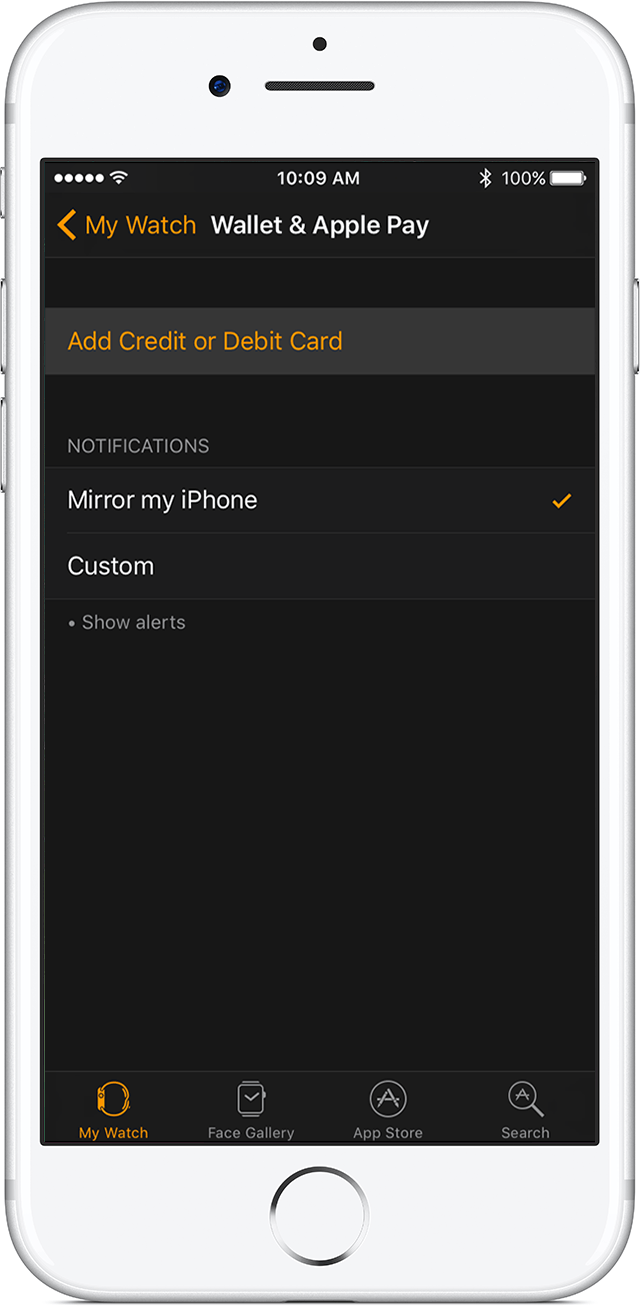 Dacă sunteți proprietarul Apple Watch din prima sau a doua generație, puteți plăti utilizând ceasul:
Dacă sunteți proprietarul Apple Watch din prima sau a doua generație, puteți plăti utilizând ceasul:
- Faceți clic pe programul din telefonul dvs. de vizionare și deschideți ceasul meu. Alegeți obiectul gadget.
- Dați clic pe "Wallet și Apple Pay". Pentru a scrie o nouă informație, faceți clic pe "Adăugați o carte de plată". Urmați aceiași pași pentru a adăuga o cartelă, așa cum este indicat în instrucțiunile pentru telefonul inteligent.
- Faceți clic pe "Următorul". Emitentul de plastic va începe verificarea și dacă este necesar să actualizeze datele, le va cere.
- Dacă contul este conectat la iTunes, faceți clic pe "Adăugați" și introduceți codul OTP care va veni în SMS.
- După verificarea informațiilor de către Banca Emitentului, puteți face deja achiziții.
Apple Tablet
În general, procesul de adăugare la iPad nu ar trebui să fie o problemă:
- Dați clic pe "Setări" → "Wallet și Apple Pay".
- Selectați "Adăugați carte de plată".
- Dacă cardul este asociat cu iTunes, faceți clic pe "Adăugați" și pur și simplu introduceți parola OTP.
- Selectați "Următorul". Banca va începe verificarea emitenților de carduri. Dacă totul este în ordine, cardul dvs. va fi adăugat la Apple Pay.
- Dacă este necesară actualizarea datelor, emitentul le va solicita.
- După finalizarea setărilor, tehnologia Apple Pay va fi gata.
Apple Computer
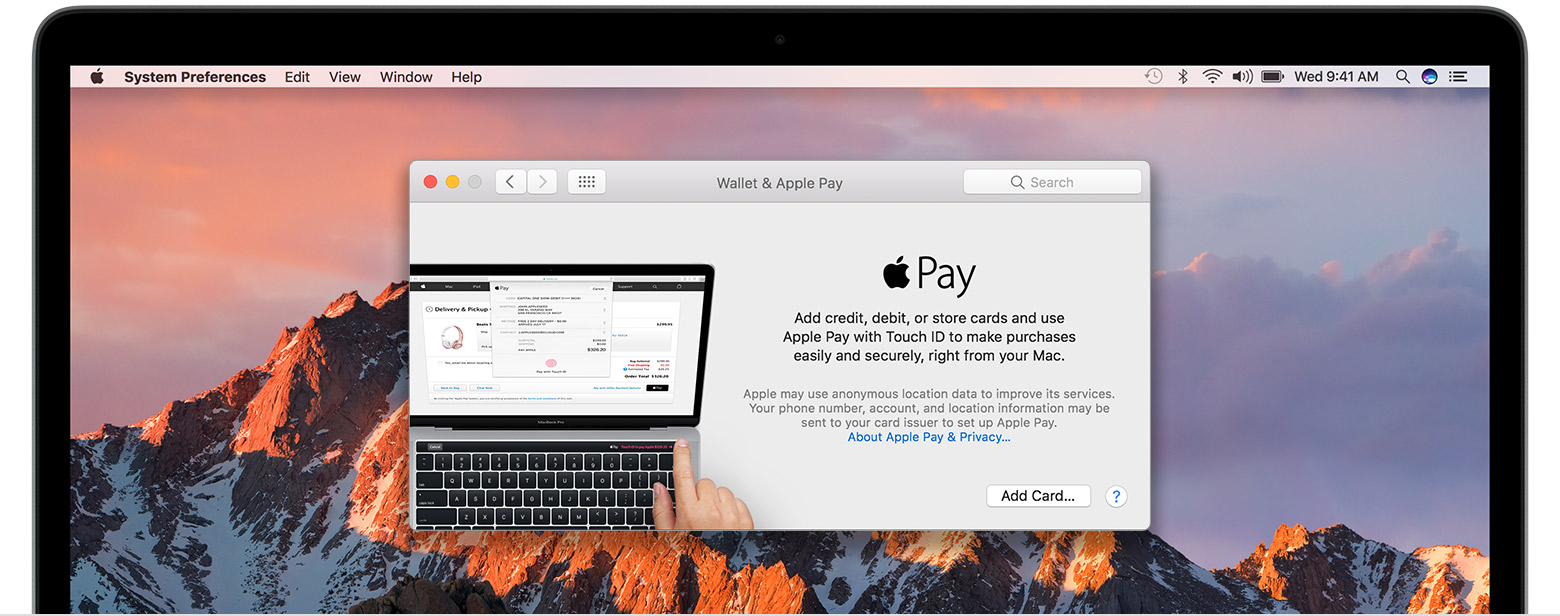 Macbook Pro 2016 face achiziții folosind tehnologia Apple. De asemenea, puteți atașa plastic la un Mac, dar veți avea nevoie de un iPhone sau de Apple Watch pentru plată:
Macbook Pro 2016 face achiziții folosind tehnologia Apple. De asemenea, puteți atașa plastic la un Mac, dar veți avea nevoie de un iPhone sau de Apple Watch pentru plată:
- Accesați meniul "Preferințe sistem" → "Portofel și Apple Pay".
- Selectați "Adăugați card".
- Dacă trebuie să scoateți cartela din iTunes, faceți clic pe "Add" și introduceți codul OTP.
- Dacă trebuie să scoateți un alt cont, selectați "Adăugați o nouă carte" și introduceți informații noi despre acesta în câmpurile corespunzătoare.
- După verificarea emitentului de plastic, puteți începe cumpărăturile.
Cum să plătiți?
După toate setările, puteți efectua achiziții. Pentru a plăti iPhone:
- Țineți degetul pe senzorul Touch ID.
- Aduceți smartphone-ul la cititor la o distanță de 2,5 cm.
- Țineți smartphone-ul pe dispozitiv până când vedeți "Efectuat".
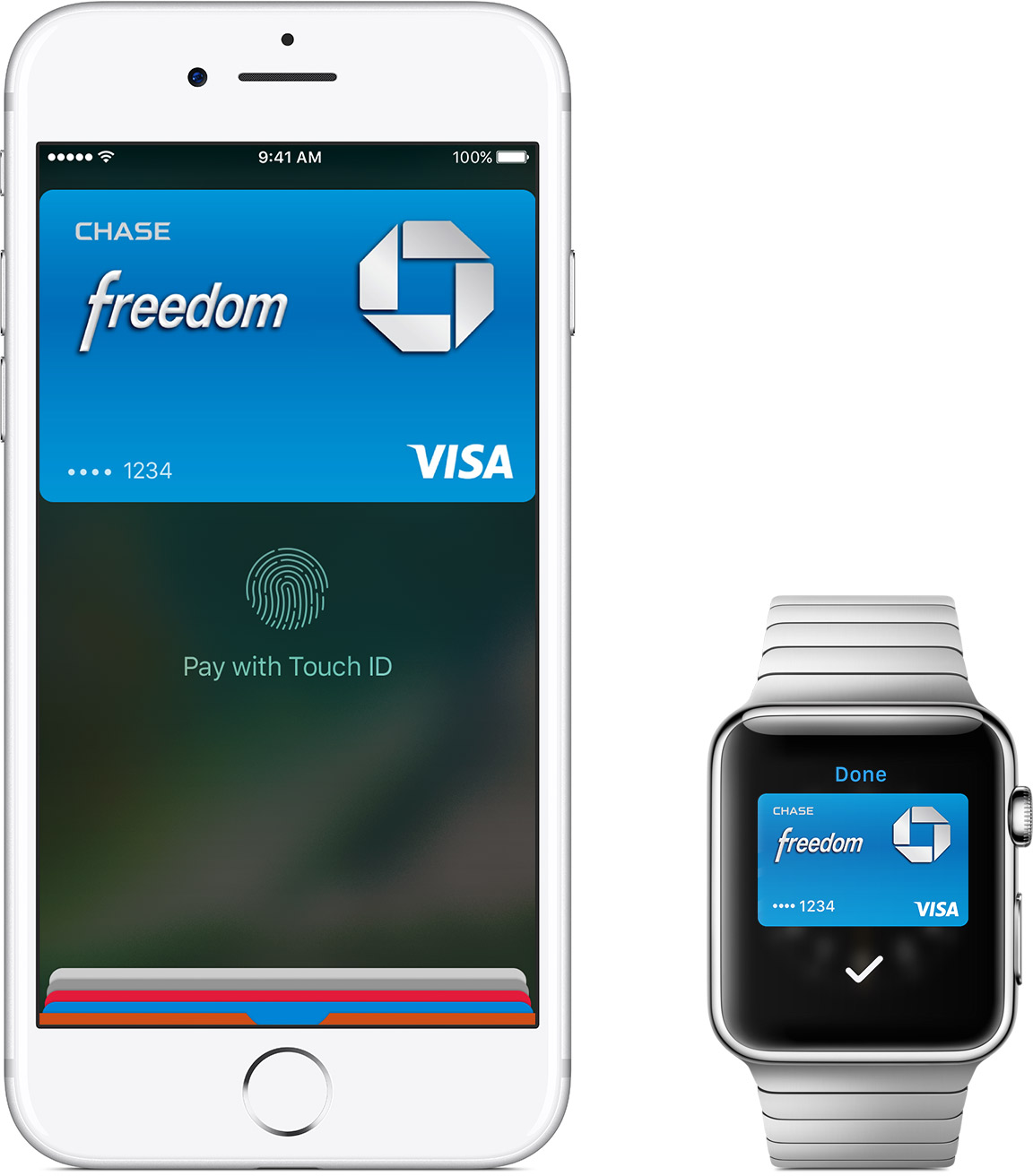
Plătiți cu ceasul:
- Faceți dublu clic pe butonul lateral și țineți ceasul afișat pe dispozitiv la câteva centimetri de cititor.
- Țineți apăsat până când simțiți o pulsație ușoară pe mână, semnalizând o operație de succes.
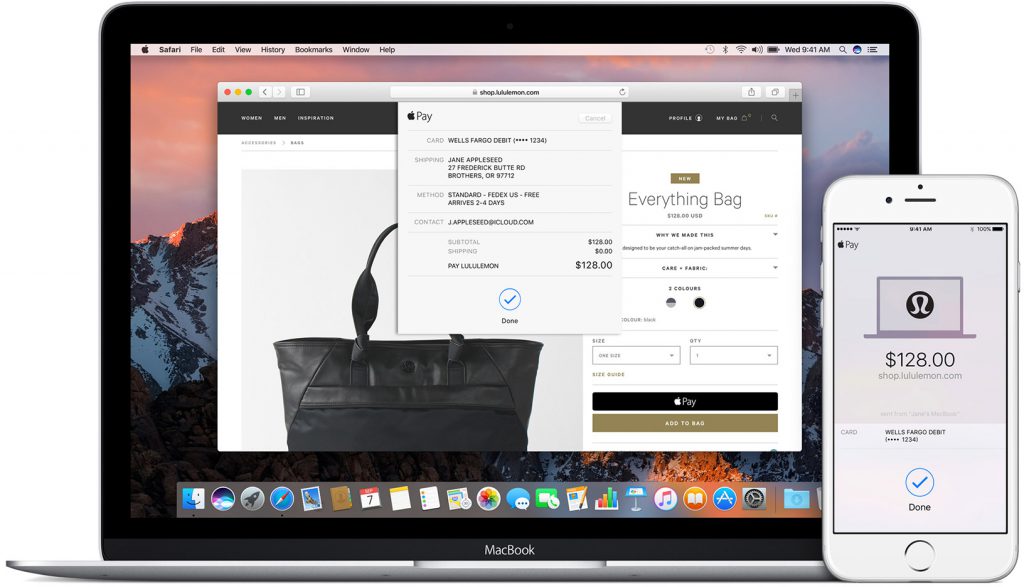
Cu ajutorul iPad-ului și a Mac-ului puteți să faceți cumpărături online. Introduceți site-ul dorit folosind browserul Safari și completați toate informațiile de contact pentru cumpărare:
- Faceți clic pe Cumpărați cu Apple Pay sau Apple Pay.
- Urmați instrucțiunile de pe ecran (sau bara de atingere, dacă este vorba despre un Macbook Pro) și plasați degetul pe senzorul Touch ID.
- Dacă tranzacția are succes, pe ecran va apărea mesajul "Efectuat".